Annuncio pubblicitario
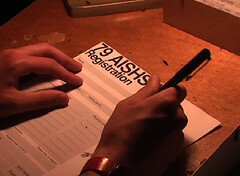 Se gestisci uno o più blog, sono sicuro che capirai l'importanza dell'interazione. A parte l'area dei commenti, il modo migliore per i visitatori di contattare e interagire con il proprietario del blog è tramite un modulo di contatto. Nel WordPress, se desideri creare un modulo di registrazione, è facile come installare e attivare un plug-in e uno dei plug-in più noti del modulo di contatto è cformsII.
Se gestisci uno o più blog, sono sicuro che capirai l'importanza dell'interazione. A parte l'area dei commenti, il modo migliore per i visitatori di contattare e interagire con il proprietario del blog è tramite un modulo di contatto. Nel WordPress, se desideri creare un modulo di registrazione, è facile come installare e attivare un plug-in e uno dei plug-in più noti del modulo di contatto è cformsII.
Ma cformsII non è un normale creatore di forme. Puoi personalizzarlo e creare qualsiasi cosa, da un semplice modulo di contatto a moduli multipagina, fino a un modulo Tell-a-Friend. Quindi, quando uno dei miei colleghi mi ha chiesto di aiutarlo a creare un modulo di registrazione online per un concorso regionale che la sua azienda sta tenendo, cformsII mi è saltato in mente automaticamente. (Questo plugin potrebbe anche essere una delle risposte alternative a questa domanda)
Questo modulo di registrazione sarebbe dove le persone potrebbero inviare le loro informazioni personali e copia della ricevuta di pagamento per registrarsi al concorso. Ecco come le funzionalità di cformsII ci hanno aiutato a completare l'attività.
Download e installazione
Cominciamo con il processo di installazione. Non è possibile utilizzare la ricerca plug-in integrata di WordPress per trovare cformsII. Devi andare a il loro sito per scaricare il plugin.
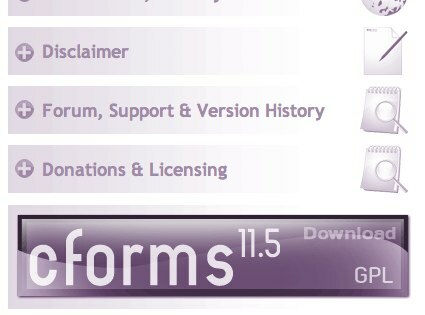
Quindi vai al tuo blog WordPress e fai clic su "Aggiungere nuova"Sottomenu"plugin“.
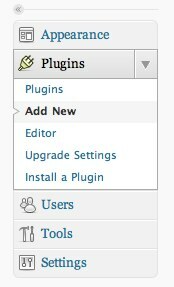
Nel "Installa plugin", Fai clic sulla"Caricare"Link, fai clic su"Scegli il file", Cerca il plug-in scaricato e infine fai clic su"Installa ora“.
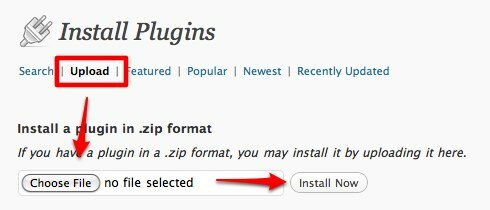
Avrai un nuovo nuovo menu sul sito.
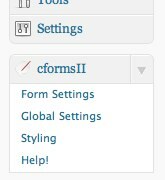
Costruire nuovi moduli
Questo plug-in viene fornito con un modulo di base che può essere facilmente adattato alle esigenze degli utenti. Per iniziare, puoi facilmente cambiare il nome del modulo.
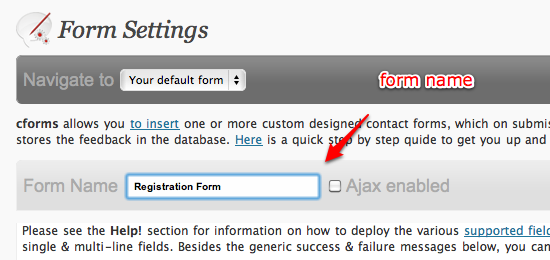
Quindi è possibile modificare il nome e il tipo di ciascun campo del modulo. Aggiungere nuove linee è anche semplice come dire a cformsII quante e dove posizionare i nuovi campi. Assicurati solo di aver già pianificato il numero di campi di cui hai bisogno nel modulo e la funzione di ciascuno.
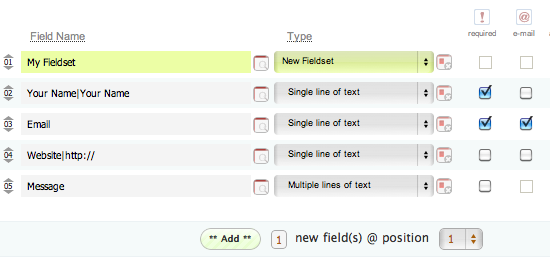
C'è il "Azioni dell'amministratore"Riquadro sul lato destro dello schermo. Puoi usarlo per aggiungere nuovi moduli o duplicare il modulo corrente. Ma la funzione più importante di questo riquadro è la "Aggiorna impostazioni". Non dimenticare di fare clic su questo pulsante ogni volta che hai apportato modifiche al modulo per salvarle.
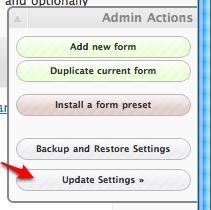
Il modo più semplice per modificare ciascun campo del modulo è utilizzare il "Impostazioni del campo di input“. Puoi aprire la finestra facendo clic sulla casella al centro di ogni campo. (Mentre le altre caselle dopo il "genere"Opzioni sono il pulsante Elimina)
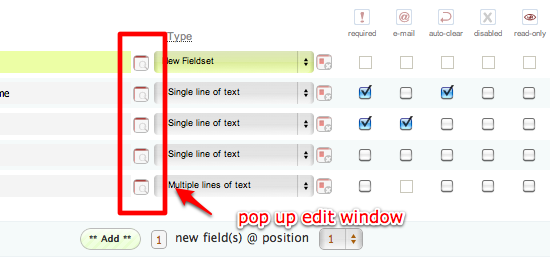
Ad esempio, vuoi creare una casella di controllo con più scelte, puoi scegliere "Casella di controllo multipla"Dal menu a discesa"genere"Opzioni, fai clic su"Impostazioni del campo di input", Quindi definire le opzioni di ciascuna casella di controllo.
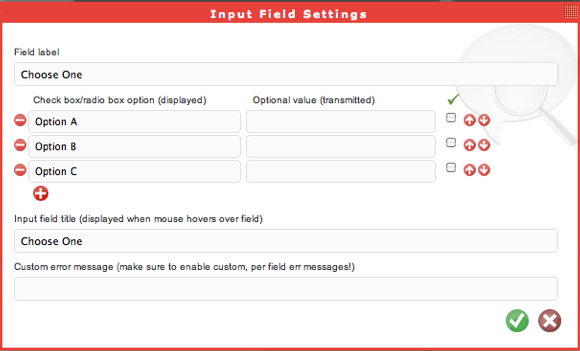
Combinando input di testo e caselle di controllo, possiamo creare quasi ogni tipo di modulo. E uno dei tipi di campo è "Casella di caricamento file"Che consente alle persone di caricare file di piccole dimensioni come la copia della ricevuta di pagamento.
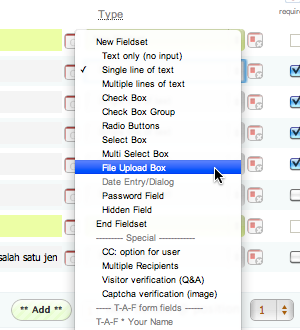
Puoi anche creare tutti i moduli di cui hai bisogno usando "Aggiungi nuovo modulo" o "Modulo corrente duplicato" Azioni.
Altre impostazioni
Oltre alla creazione del modulo, ci sono altre impostazioni che è possibile regolare all'interno del "Impostazioni modulo" menù. Se stai solo creando un modulo semplice - come Modulo di invio - puoi semplicemente lasciare tutto com'è con il valore predefinito. Ma per essere sicuri, potresti voler controllare le opzioni e-mail per confermare che l'indirizzo e-mail a cui verrà inviato il modulo inviato sia corretto.
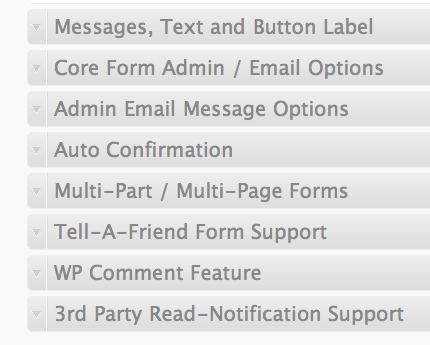
Esistono altre due impostazioni che potresti voler regolare: la "Impostazioni globali“,
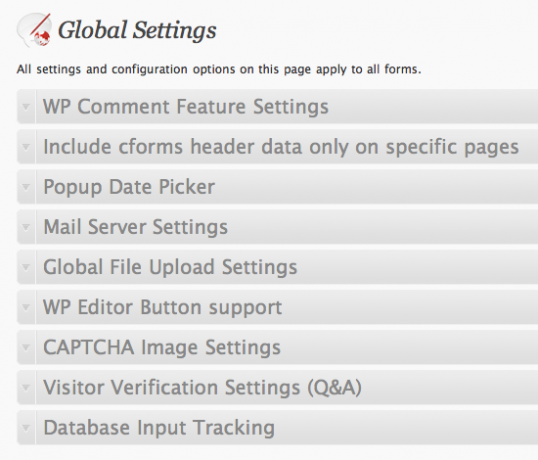
E il "Styling del modulo"Dove puoi scegliere l'aspetto dei tuoi moduli dai modelli predefiniti e, se lo desideri, modificare il CSS.
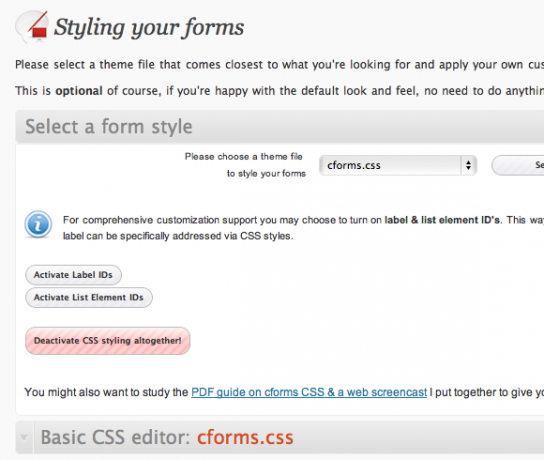
Scegli uno degli stili e fai clic su "Seleziona lo stile"E puoi vedere un'anteprima di come apparirà il tuo modulo.
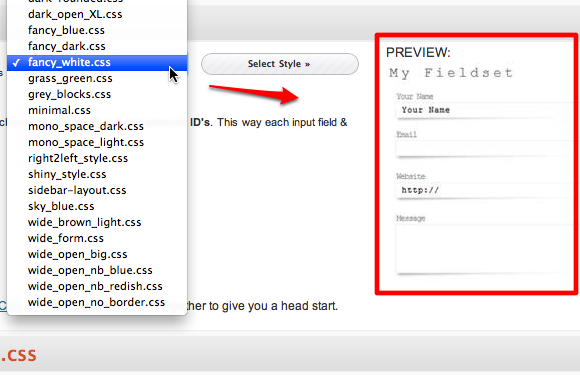
Ultimo ma non meno importante, "Aiuto"È sempre lì per guidarti nei momenti difficili.
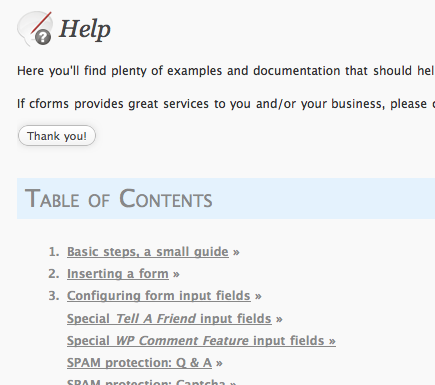
Inserimento del modulo
È possibile inserire il modulo nel post del blog, nelle pagine e persino come widget. Tutto quello che devi fare è fare clic sul pulsante cformsII;
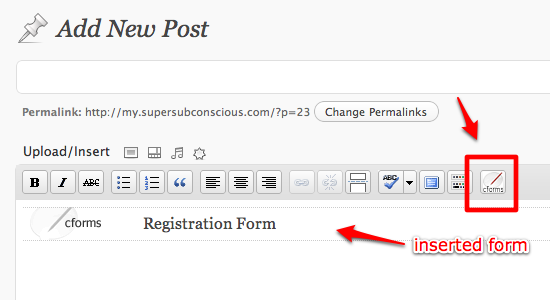
E scegli il modulo che desideri inserire.
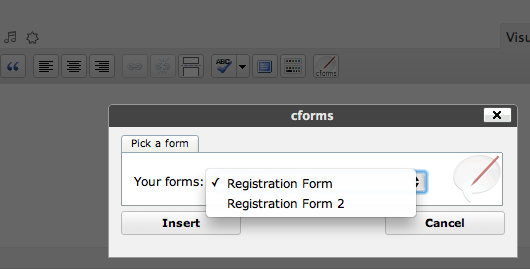
Se si desidera utilizzare il widget, andare su "Aspetto - Widget", Quindi trascinare e rilasciare il widget cforms nell'area Widget.
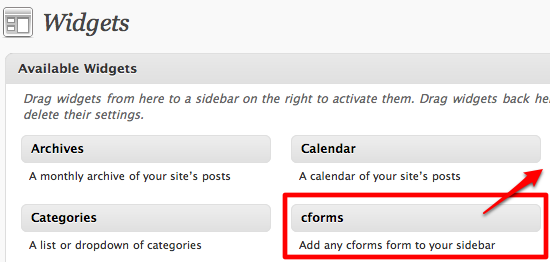
Ed ecco un esempio del modulo pubblicato.
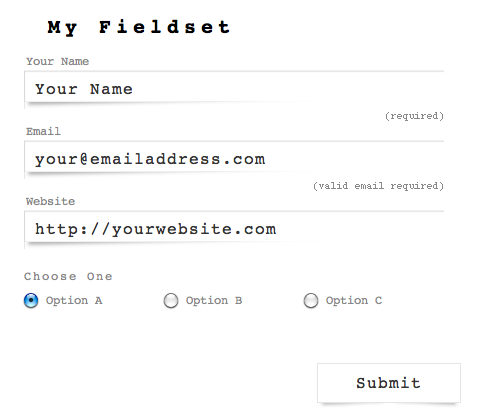
Cosa sta succedendo dietro la tenda?
Cosa succederà dopo che qualcuno avrà fatto clic su "Invia“? Il contenuto del modulo compilato verrà inviato per e-mail al proprietario del blog (o a un altro indirizzo preferito). Il plugin viene fornito con un proprio sistema di mailing chiamato PHPMailer.
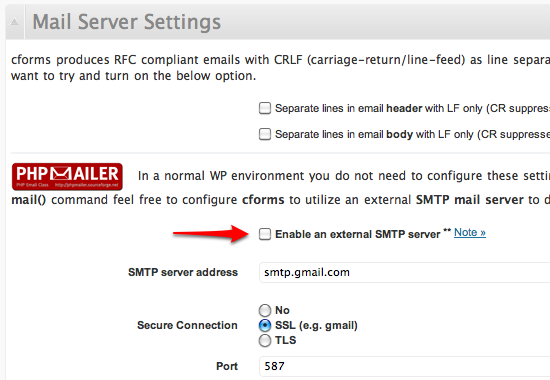
In un normale ambiente WP, non è necessario configurare nulla. Lascialo e funzionerà. Ma se il tuo provider di hosting web non supporta il PHP nativo "mail ()"Comando, è possibile configurare cformsII per utilizzare un server SMTP esterno come GMail. È possibile configurare le impostazioni in "Impostazioni globali - Impostazioni del server di posta" menù.
E per quanto riguarda gli indirizzi di posta a cui cformsII dovrebbe inviare i moduli compilati, è configurabile in "Impostazione moduli - Opzioni messaggio e-mail amministratore" menù.
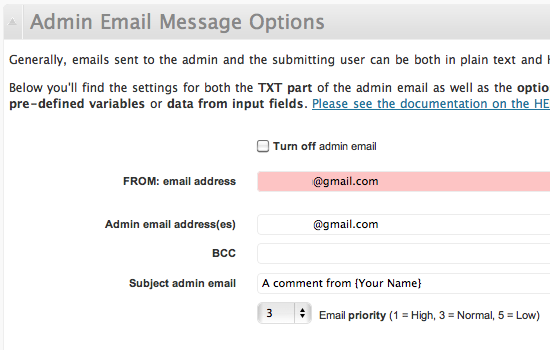
Un modulo di registrazione è solo un'applicazione delle molte possibilità fornite dal potente cformsII. Quindi, se mai hai bisogno di aggiungere moduli al tuo blog WordPress, puoi provare cformsII e modificarlo in base alle tue esigenze.
Usi i moduli nel tuo blog? Che tipo di forme sono? Quale plugin usi? Per favore condividi le tue esperienze usando la sezione commenti qui sotto.
Credito immagine: Cameron Nordholm
Scrittore indonesiano, autoproclamato musicista e architetto part time; chi vuole rendere un mondo un posto migliore un post alla volta tramite il suo blog SuperSubConscious.
